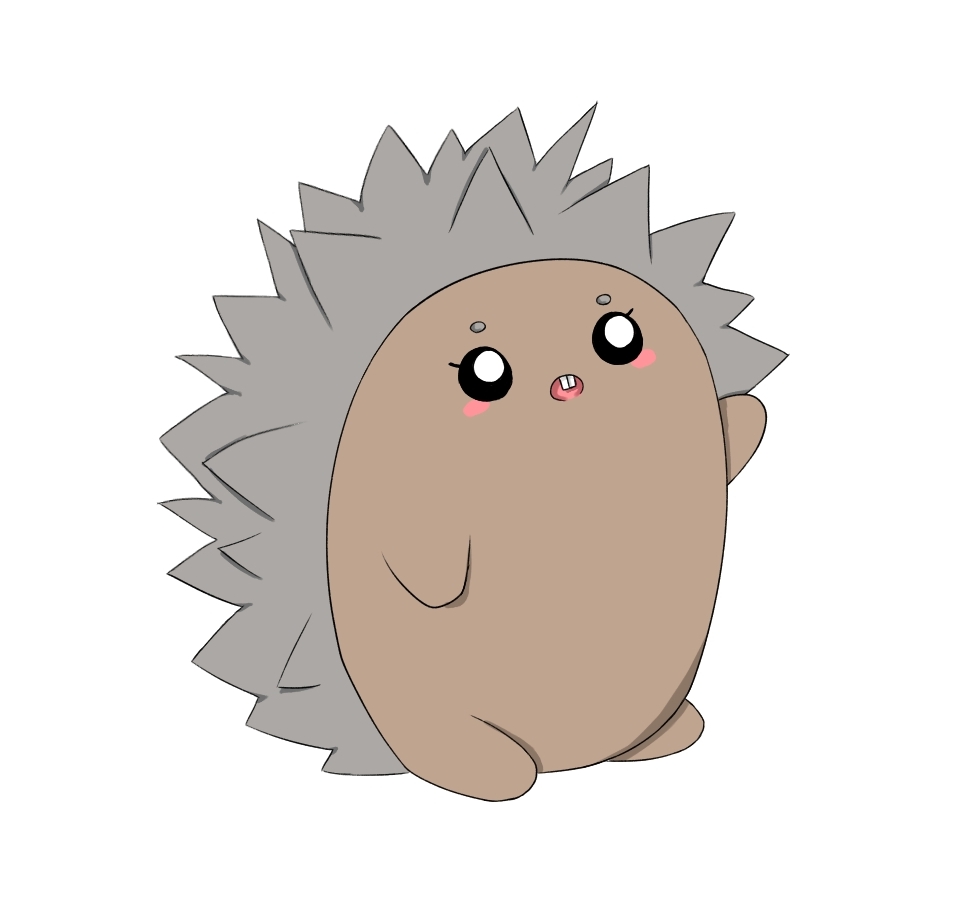AmazonPrimeの申し込み方法を分かりやすく説明。退会方法もこちらから

AmazonPrimeの登録方法と、解約方法を画像付きで解説します。
AmazonPrimeはとってもお得なサービスなので利用している方も多いとおもいますが、登録の方法や解約の方法が分かりにくかったりしますよね。
ちなみに私はAmazonプライム会員です。もともと節約意識が高くサブスクは元が取れないと、サブスク嫌いだったのですがこれだけは例外です。今では家族で愛用しています。
Amazonプライム会員になると、映画やドラマが見放題になったり、無料で読書が出来たりと、Amazonでよくお買い物をする方以外にも魅力いっぱいです。
そんなお得なサービスなのにAmazonプライムは30日間無料体験が出来ます。
30日で解約すれば、お金は一切かかりませんので、ぜひ沢山の方に無料体験をしてもらい、Amazonプライムの良さを知ってもらえたら嬉しいなと思います。
AmazonPrimeとは
料金
月額500円 または 年払い4,900円
AmazonPrimeで出来ること
- 通常だと500円以上かかる対象商品のお急ぎ便が無料
- Prime Try Before You Buyで、購入前の試着が出来るようになる
- PrimeVideoで、動画が見放題
- Prime Readingで、幅広いジャンルの本が読める
- Amazon Music Primeで200万曲が聞き放題
- Amazonプライムデーでお得にお買い物が出来る
- Amazon Photosで容量無制限のフォトストレージと5GBのファイルストレージが使える
AmazonPrimeは30日間無料
アマゾンプライムは30日間無料です。試してみてあまり使わないようならお金もかかりません。やってみて合うか合わないか決められるのが魅力なのでどんどん試してみてくださいね。
AmazonPrimeの登録はこちらからどうぞ登録方法
サイトにアクセスするには
何はともあれ、登録するには、まずはサイトへアクセスです。
AmazonPrimeの登録ページはこちら↑こちらをクリックすると下記のページが開きます
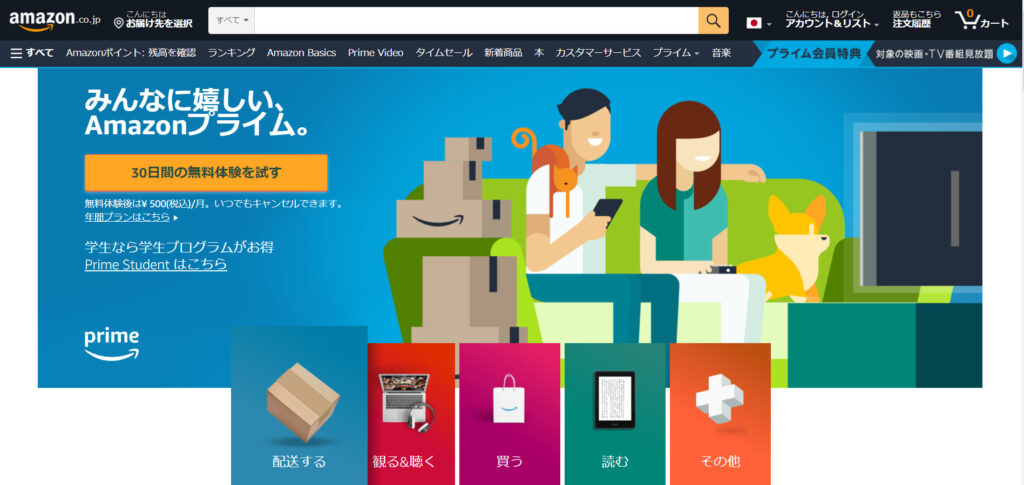
登録ページが開けたら、「30日間の無料体験を試す」をクリックします。
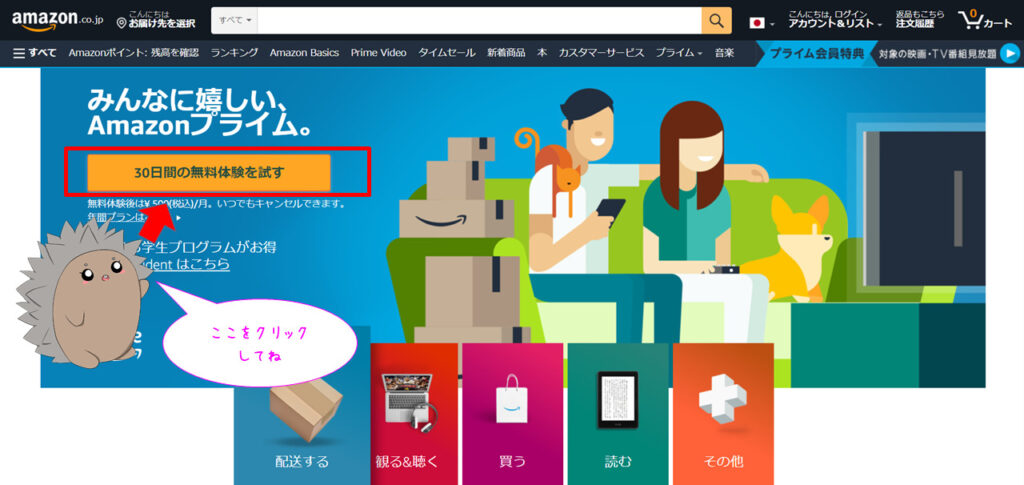
クリックするとログイン画面が出てくるので下記のボックスを入力してログインしてください。アカウントを作ったことが無い場合は、一番下の「Amazonアカウントを作成する」をクリックしてアカウントを作成してください
この先は、Amazonアカウントを持っていない方や支払い方法を登録していない方への説明です。全て登録済みのかたは、ここまでの作業だけでほぼ登録完了です。普段からAmazonを利用されている方は登録に悩むこともないと思うので、このまま登録完了してお得なプライムぜひ体験してください。
Amazonアカウントを持っていない方の登録方法
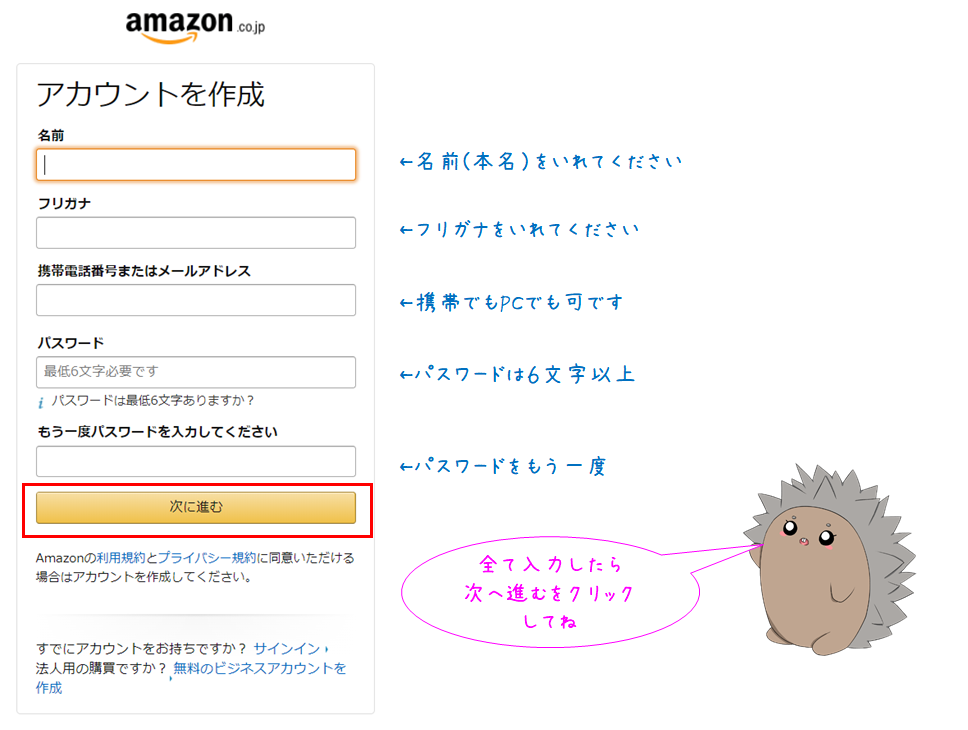
上記を行うと、入力したメールアドレスに認証メールが届きます。そのコードを登録画面の認証コード入力欄に記入してください
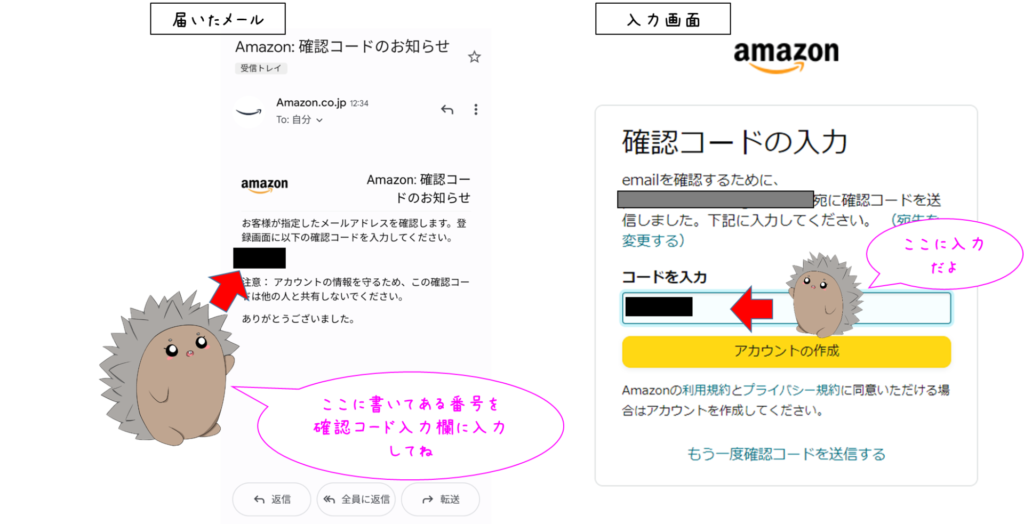
その後、Amazonプライム会費を支払う方法と、請求先の住所を登録していきます。
無料体験を利用する場合は、「クレジットカード払い」または「携帯決済」で登録してくださいね。
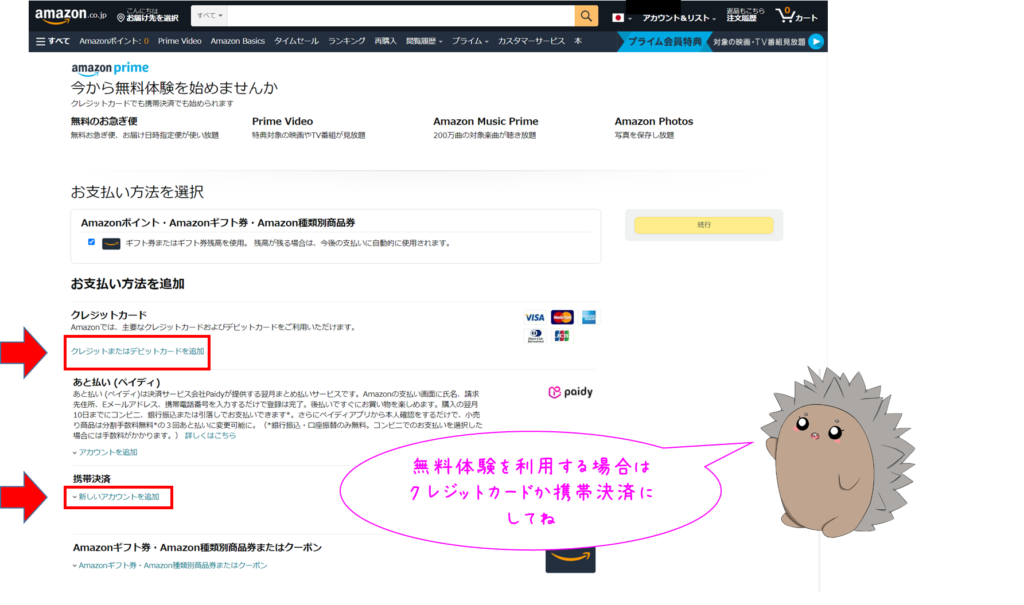
今回はクレジットカード払いで説明します。基本的に出てくる画面に順番に入力して行けば大丈夫です。
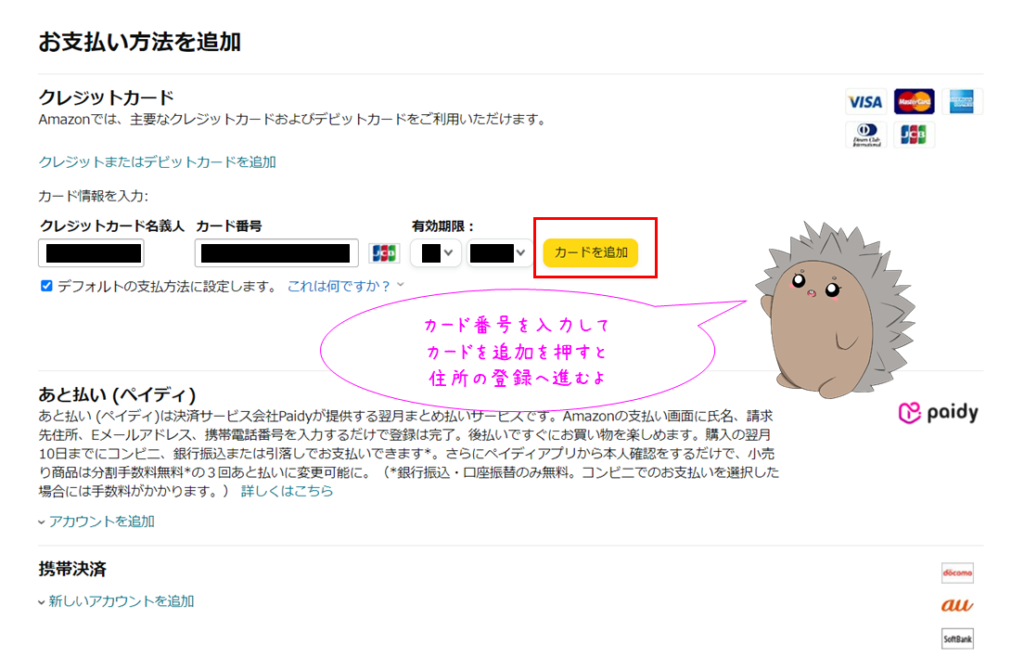
次に住所の登録です。間違わないように入力してください。
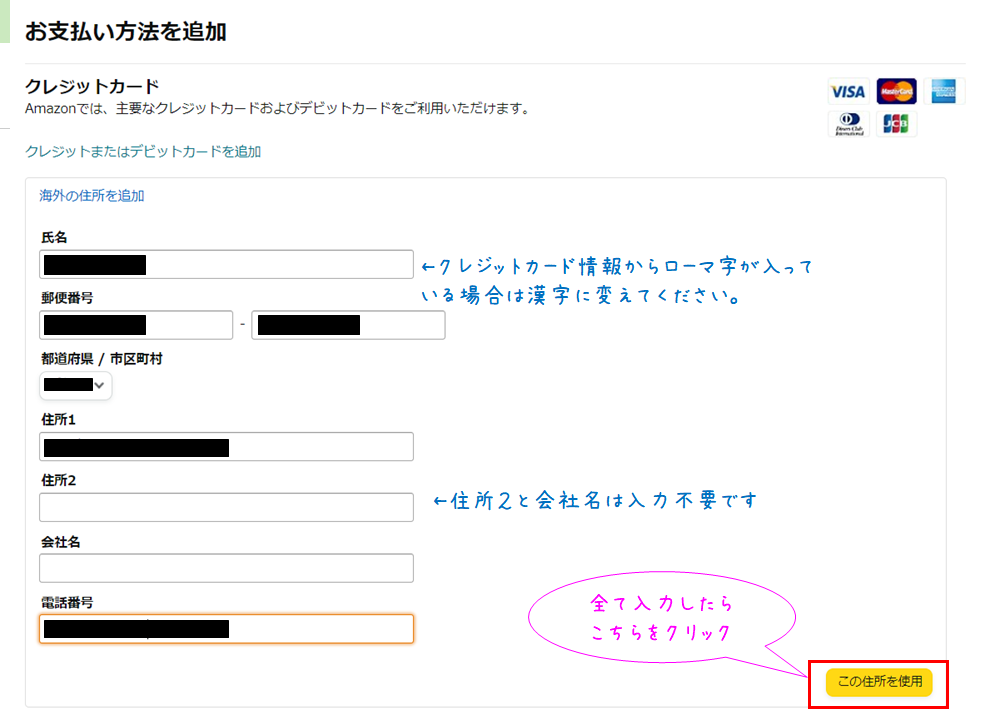
元の画面に戻るので「続行」をクリックします

あとは、30日間の無料体験を試すをクリックして完了
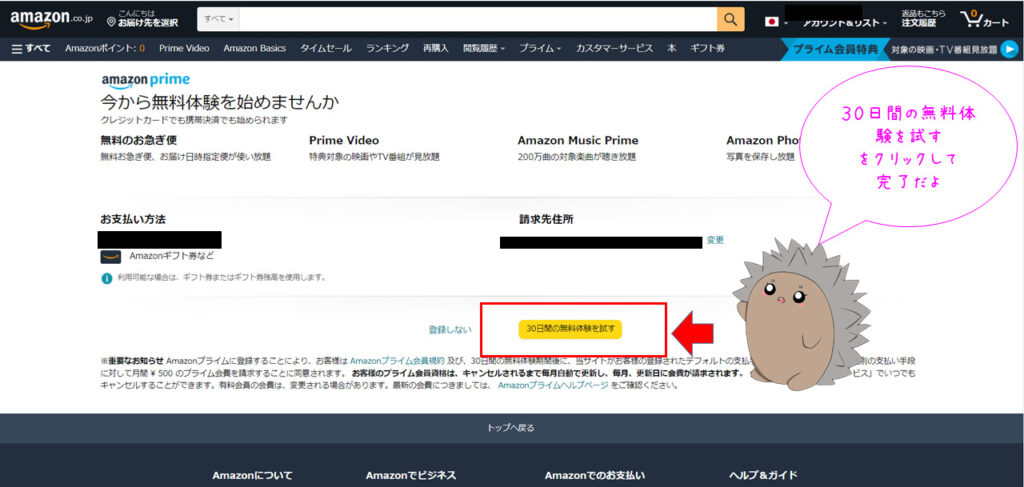
これで登録完了です。無料体験をぜひ楽しんでみてください。
無料体験の注意事項
Amazonプライムの30日間無料体験は、自分で解約しないと自動では解約されずそのまま本会員となってしまいますので、無料体験のみ利用したい場合には必ず解約を行ってください。
忘れてしまいそうな方は、登録してすぐに解約手続きをしても期間内は使えますので忘れないうちに解約手続きをしてしまっても大丈夫です。
ちゃんと使ってみてから決めたいという方には3日前にメールで通知をしてもらうサービスもありますのでそちらの利用もオススメです。通知サービスも解約の手続きを進める中にありますので、続きもぜひお読みください。
Amazonプライムの解約方法
こからは解約方法の説明です。もう一度言います。Amazonプライムの無料体験は自動的には解約されません。無料体験のみ利用しない場合は必ず解約手続きをしてください。
パソコンでの解約方法
Amazonのサイトを開き、ログインします。ログインしたら「アカウント&リスト」をクリックします。その後、アカウントサービスの中から「プライム」をクリックします。
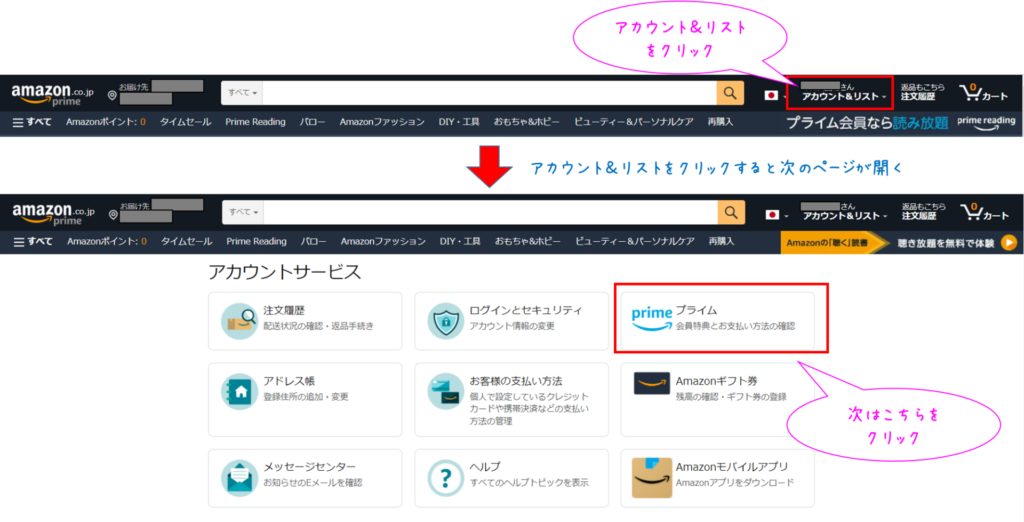
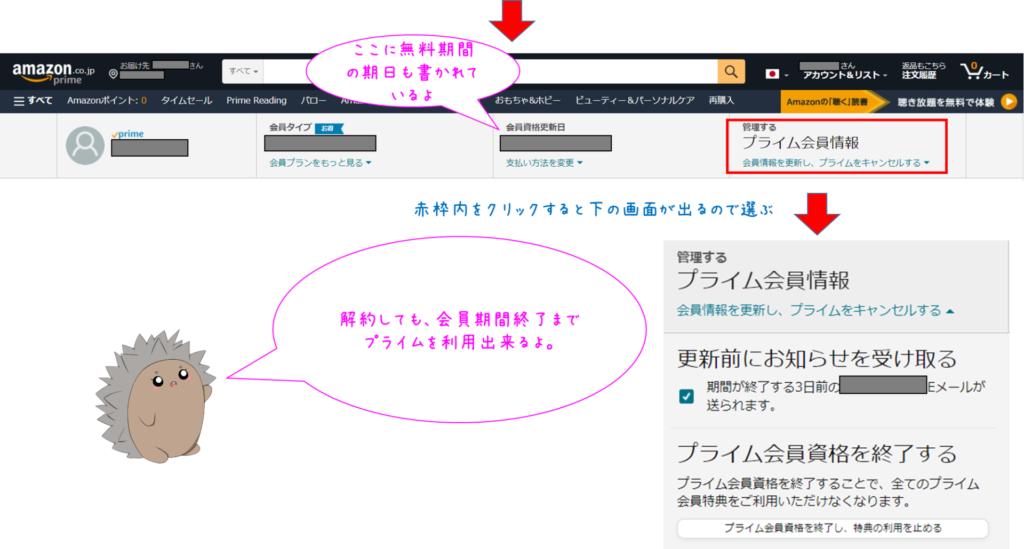
「プライム会員資格を終了する」を選択すると、確認画面が出てきますので、「特典と会員資格を終了」をクリックします。そして、さらに本当に解約するかという確認が何度かありますのでそれにも解約を選択してください。
これが完了すると、無料期間終了後に自動で有料会員に移行する心配はなくなります。
絶対に更新するつもりがないという方は、早めに解約手続きをしておくと安心ですね。
使ってみてから決めたいというかたは、更新日の3日前のお知らせを設定しておくと、知らないうちに更新してしまったを防げます。実際使ってみてぎりぎりで決めたいという方もいると思いますので、そういう場合はこの方法を活用してみてください。
スマホでの解約方法
スマホの場合は、解約の場所がパソコンより見つけにくいので、こちらも説明します。
まず、アマゾンのサイトを開きます。開いたら以下の順に作業していきます。
- 画面の下(左から2番目)のひと型のマークをタップ
- アカウントサービスをタップ
- プライム会員の設定・変更をタップ(画面の真ん中より下にあるのでスクロール)
- プライム会員情報の管理をタップ
- 会員情報を更新し、プライムをキャンセルする
- プライム会員資格を終了する
- 特典と会員資格を終了
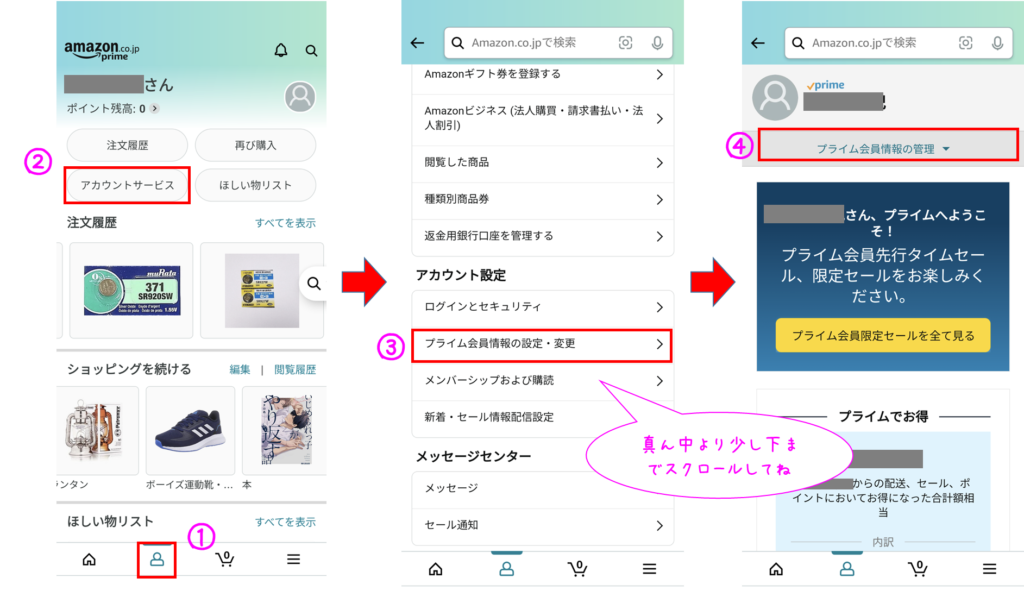

これで、解約は完了です。
解約出来ているかの確認方法
Amazonプライムが解約出来ているか確認するには、解約の際に見た会員情報のページを参照してください。そこの欄が、きちんと解約手続きされている場合には「プライム会員は〇〇に終了します」というように表記されています。
手続きされていない場合は、「会員資格更新日」と記載されていますので、その記載の場合は手続き出来ていませんので再度、解約手続きを行ってください。
Amazonプライムはとってもお得なサービスです。無料体験を利用して気に入ったら使ってみてくださいね。